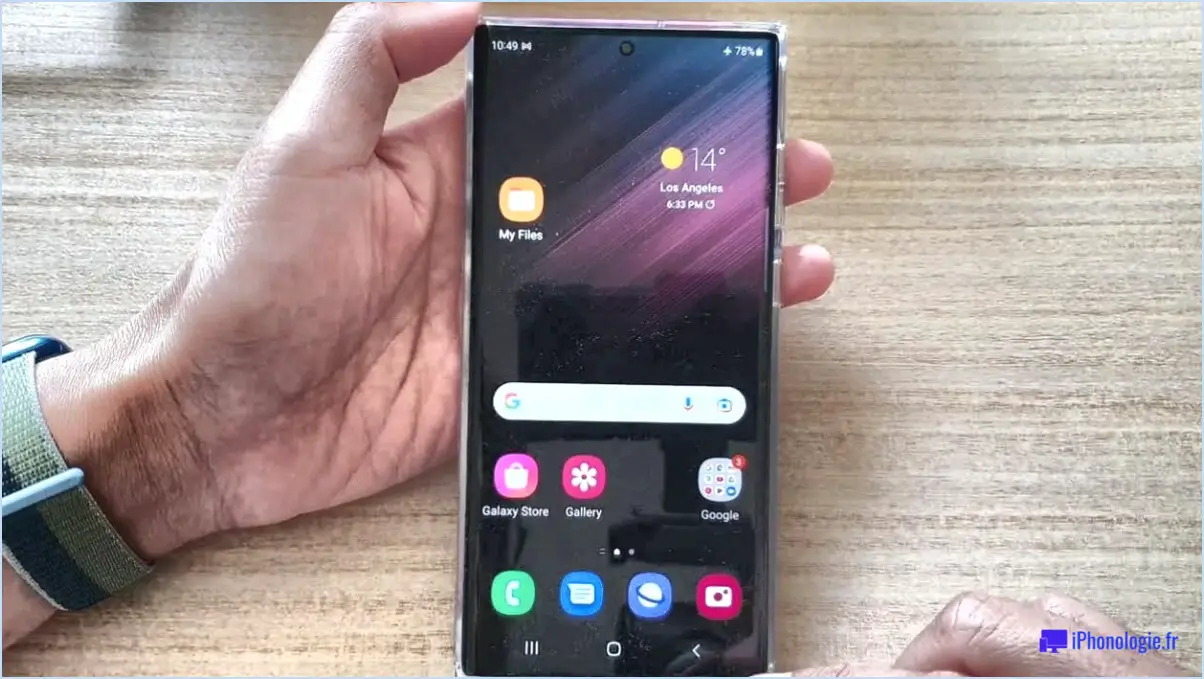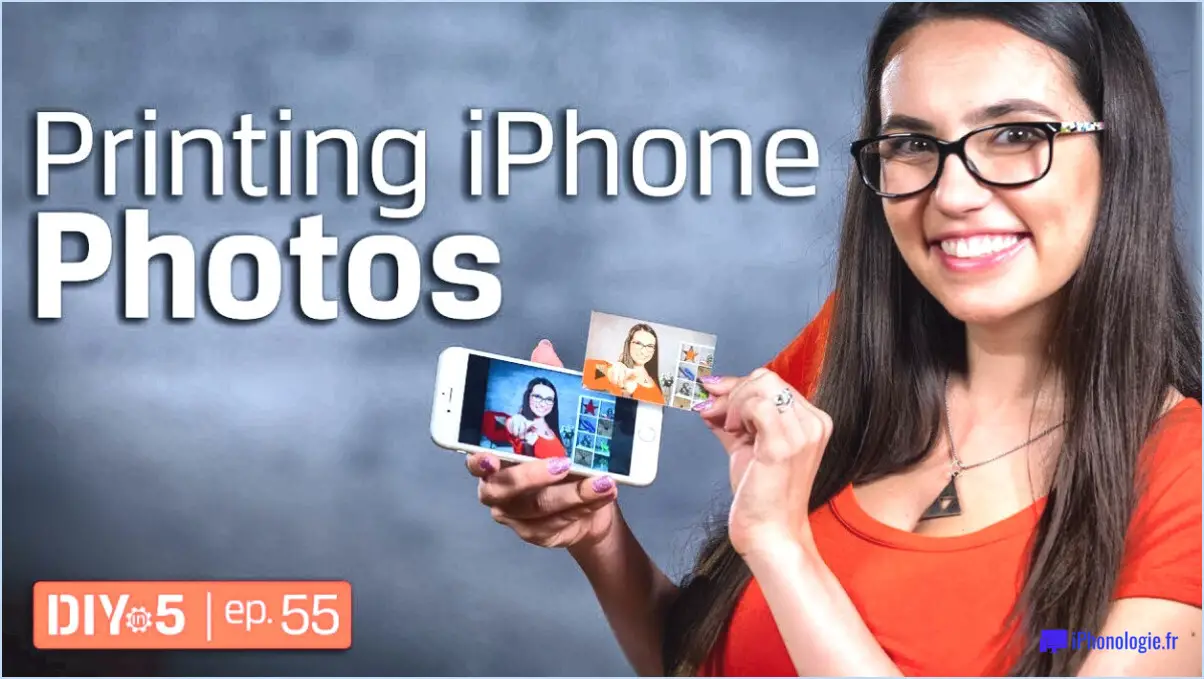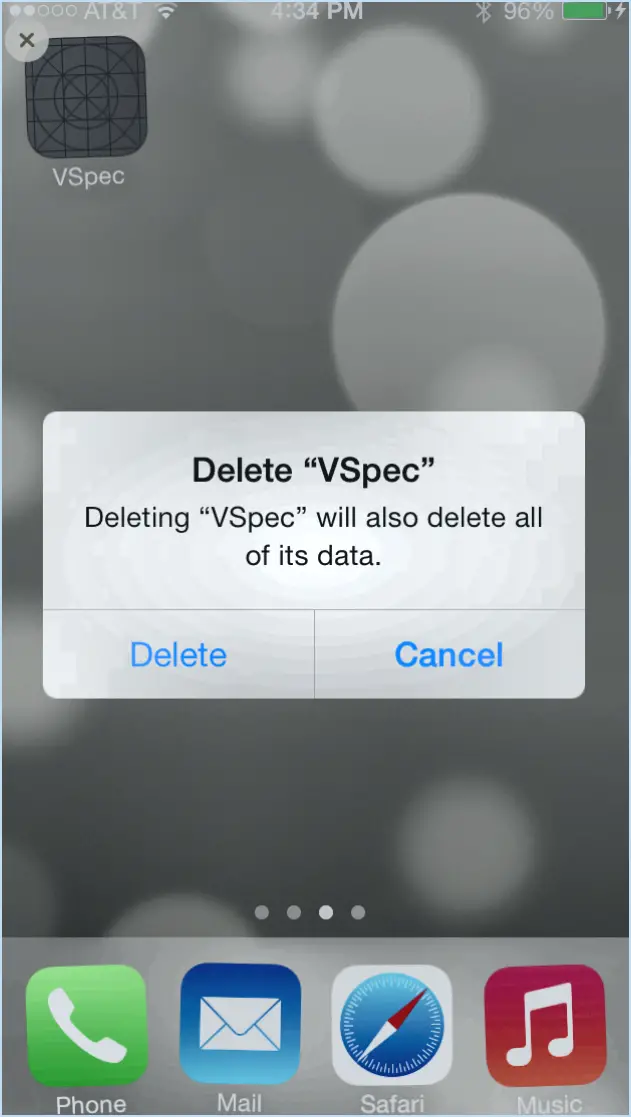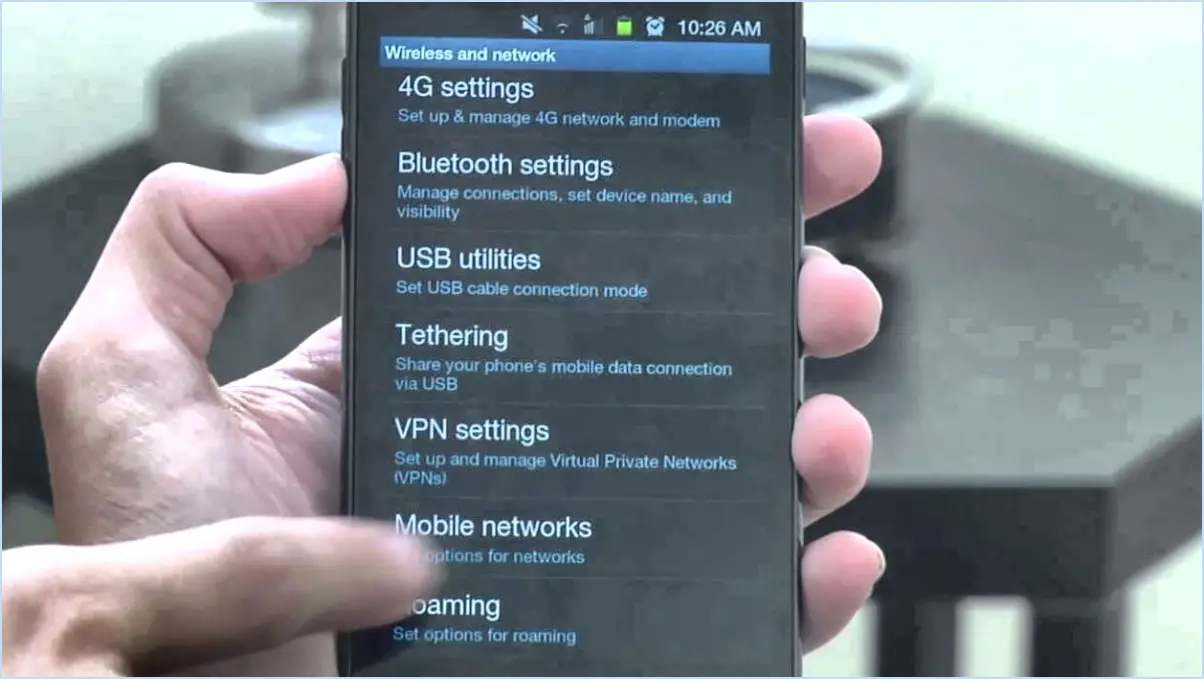Comment cacher les notifications sur l'écran de verrouillage?
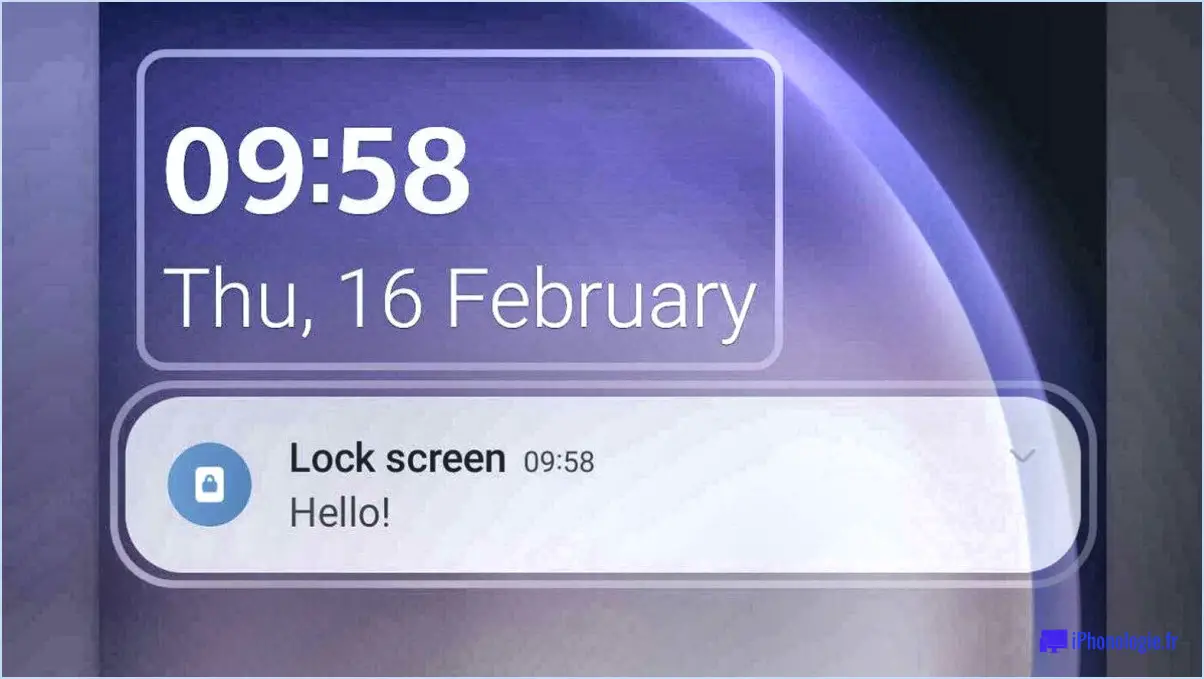
Pour masquer les notifications sur l'écran de verrouillage dans Android, vous avez plusieurs options :
- Désactiver les notifications sur l'écran de verrouillage : Si vous préférez ne pas voir de notifications sur votre écran de verrouillage, vous pouvez les désactiver complètement. Allez dans le menu Paramètres, puis naviguez jusqu'à Son. & notification > Notifications > Lorsque l'appareil est verrouillé. À partir de là, vous pouvez choisir de masquer toutes les notifications lorsque votre appareil est verrouillé.
- Masquer le contenu sensible des notifications : Si vous souhaitez toujours voir certaines notifications sur votre écran de verrouillage mais que vous voulez garder certaines informations privées, cette option est faite pour vous. Lorsqu'une notification s'affiche sur votre écran de verrouillage, appuyez longuement dessus et vous verrez apparaître l'option "Masquer le contenu sensible de la notification". En activant cette fonction, vous afficherez la notification mais masquerez le contenu du message ou de la notification.
- Paramètres d'importance des notifications : Les paramètres d'importance constituent un autre moyen de gérer les notifications de l'écran de verrouillage. Vous trouverez cette option dans les paramètres de notification de chaque application. En ajustant le niveau d'importance, vous pouvez contrôler si les notifications d'une application particulière apparaîtront ou non sur l'écran de verrouillage.
- Canaux de notification : Android permet aux applications de créer différents canaux de notification, chacun avec ses propres paramètres. Vous pouvez personnaliser le comportement de chaque canal, y compris l'affichage des notifications de ce canal sur l'écran de verrouillage. Pour accéder à cette fonctionnalité, allez dans Paramètres > Apps & notifications > [App Name] > Notifications d'applications > [Notification Channel].
- Paramètres de l'écran de verrouillage spécifiques à l'application : Certaines applications peuvent avoir leurs propres paramètres de notification sur l'écran de verrouillage. Si vous souhaitez personnaliser les notifications pour une application particulière, vérifiez ses paramètres individuels dans l'application ou dans les paramètres de notification Android.
N'oubliez pas que la gestion des notifications de l'écran de verrouillage vous permet de mieux contrôler votre vie privée et d'éviter que des informations sensibles ne soient affichées à d'autres personnes lorsque votre appareil est verrouillé.
Comment rendre les notifications privées sur l'écran de verrouillage?
Pour rendre les notifications privées sur l'écran de verrouillage, procédez comme suit :
- Ouvrez Paramètres sur votre appareil.
- Sélectionnez Notifications dans la liste des options.
- Recherchez l'option Afficher sur l'écran de verrouillage dans l'en-tête.
- Désactiver l'interrupteur pour l'application spécifique que vous souhaitez garder privée.
En procédant ainsi, vous vous assurez que les informations sensibles et les notifications de l'application choisie ne seront plus affichées sur votre écran de verrouillage, ce qui constitue un niveau supplémentaire de confidentialité et de sécurité.
Comment supprimer la barre de notification de mon écran de verrouillage?
Vous ne pouvez pas enlever la barre de notification de l'écran de verrouillage. barre de notification de votre écran de verrouillage, mais vous pouvez la masquer. Pour ce faire, procédez comme suit , balayez vers le bas depuis le haut de l'écran pour ouvrir le panneau de notification, puis faites glisser la barre en haut du panneau vers le bas jusqu'à ce qu'elle disparaisse.
Comment faire pour que les notifications n'affichent pas les noms?
Si vous souhaitez cacher les noms des notifications, procédez comme suit :
- Ouvrez la fenêtre Paramètres sur votre appareil.
- Sélectionnez Notifications.
- Tapez sur l'application pour laquelle vous souhaitez modifier les paramètres.
- Faites défiler vers le bas jusqu'à l'option "Afficher l'aperçu" .
- Choisissez "Message uniquement".
En suivant ces étapes, vous pouvez vous assurer que seul le contenu de la notification est affiché sans révéler le nom de l'expéditeur. De cette manière, vos notifications resteront plus discrètes et se concentreront sur le message lui-même.
Qu'est-ce qu'une notification réduite au silence?
Notification réduite au silence est une fonction de l'iPhone qui vous permet de de désactiver le son et les vibrations pour toutes les notifications ou uniquement pour les applications sélectionnées. Pour activer cette fonction, accédez à Réglages > Notifications et basculer l'interrupteur à côté de Silence.
Comment masquer les aperçus de messages?
Pour masquer les aperçus de messages sur un iPhone, accédez à Réglages > Notifications et descendez jusqu'à la section Messages. Désactivez la fonction Afficher les aperçus pour l'affichage des aperçus.
Pour les téléphones Android, ouvrez l'application Messages et appuyez sur les trois points dans le coin supérieur droit. Choisissez Paramètres > Notifications et désactivez l'option Afficher les aperçus .
Ne pas déranger est-il la même chose que masquer les alertes?
Les fonctions "Ne pas déranger" et "Masquer les alertes" ne sont pas identiques. Ne pas déranger est une fonction présente sur de nombreux téléphones qui désactive toutes les notifications, les empêchant d'émettre un son ou une vibration. Elle garantit une expérience sans perturbation, sans pour autant masquer complètement les notifications.
D'autre part, Masquer les alertes empêche les notifications d'apparaître sur l'écran de verrouillage, mais ne les fait pas disparaître complètement. Vous recevrez toujours des notifications sous forme de son ou de vibration lorsque votre téléphone est déverrouillé, mais elles ne seront pas visibles sur l'écran de verrouillage.
En résumé, si les deux fonctions offrent un certain niveau de confidentialité des notifications, l'option Ne pas déranger va plus loin en réduisant toutes les notifications au silence, tandis que l'option Masquer les alertes les empêche seulement de s'afficher sur l'écran de verrouillage.
Qu'est-ce qu'une notification flottante?
Notifications flottantes sont un type de notification qui apparaît sous la forme d'une petite fenêtre au-dessus de votre écran. Ils sont généralement utilisés pour les alertes et messages, ce qui vous permet de d'interagir avec eux sans quitter l'application en cours.